iPhone微信怎么截屏
苹果手机是一款为广大消费者所喜爱的手机品牌,它颜值高,性能高,是值得选购的手机。使用此手机时,不少小伙伴还不太熟悉有关的操作技巧,因此常常存在困惑。比如:很多用户不知道怎么截屏,小编今天就来问您解答这个问题。
具体如下:
1. 首先,我们在手机里找到“设置”图标,点击进入主界面,接着请选择“通用”按钮。
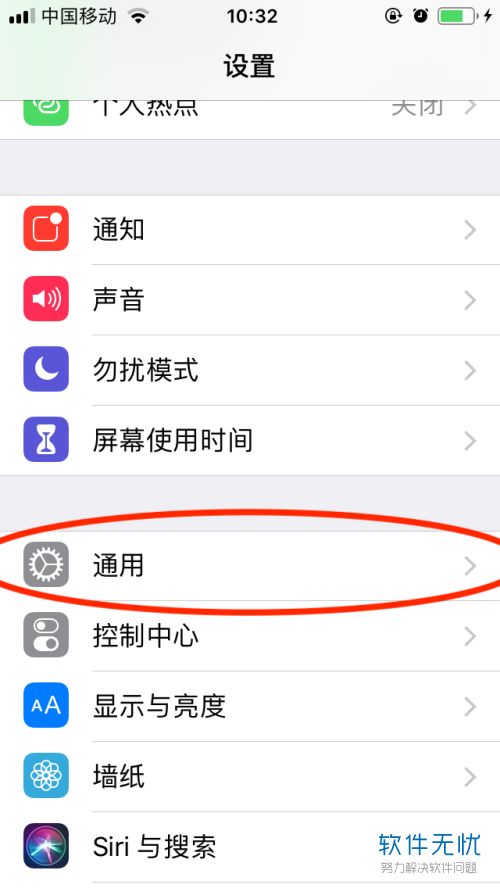
2. 第二步,到达“通用”界面后,我们选择屏幕中的“辅助功能”按钮。
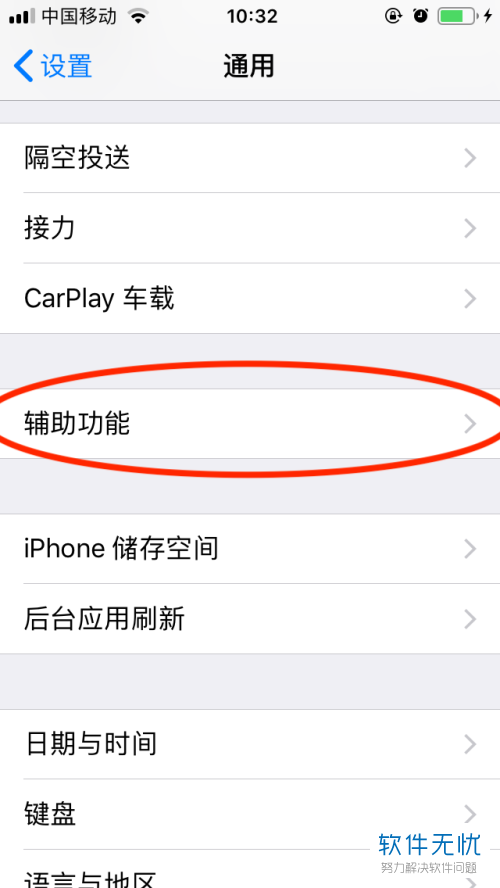
3.第三步,到达新界面后,我们继续下滑屏幕,接着选择“辅助触控”这一项。
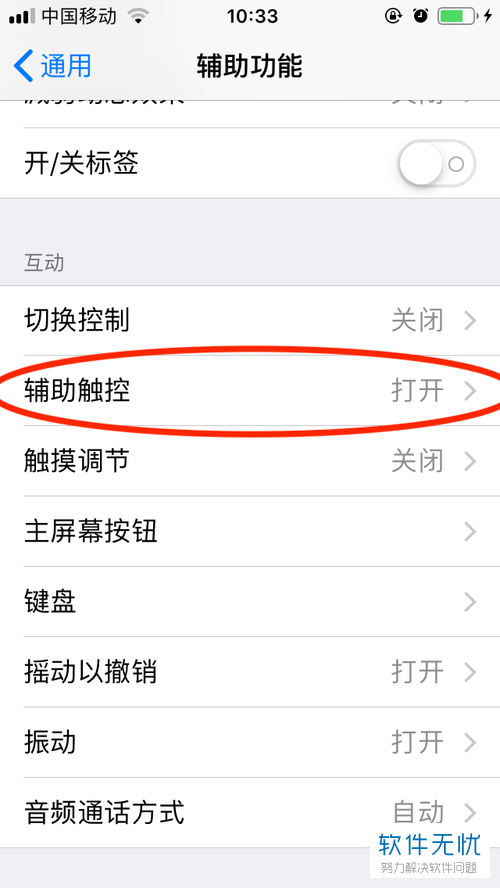
4.小编先告诉大家,如果小伙伴们没有开启辅助触控功能,那么先来把此功能开启。下一步,选择屏幕中的“自定顶层菜单”这一项。
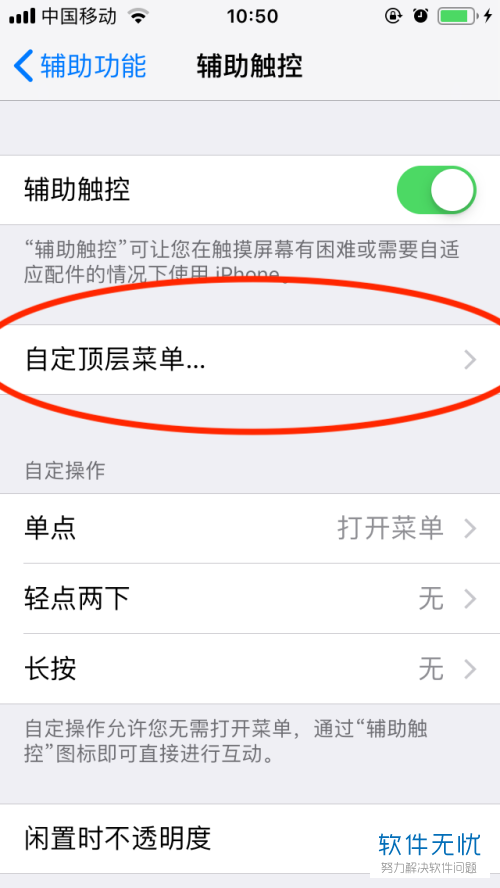
5.我们不难发现,“自定顶层菜单”中至多只能添加四项功能,请大家根据自己所需选择一个图标。
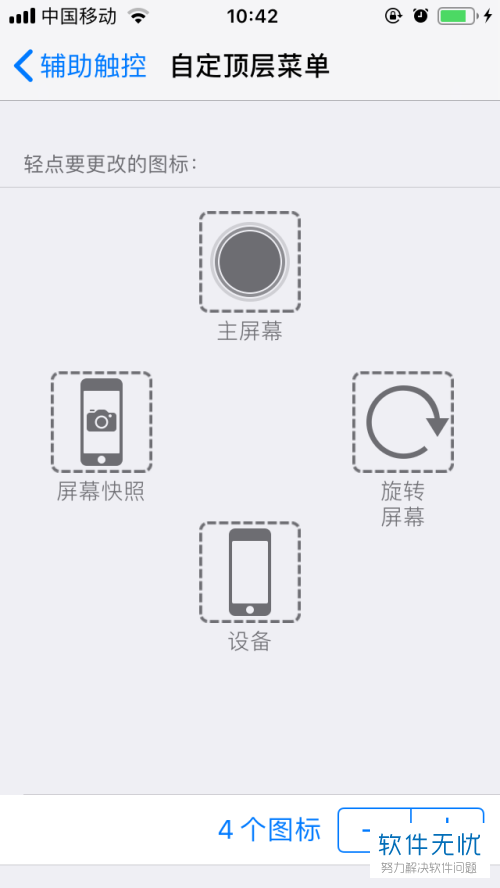
6.第六步,选完后,我们的屏幕中会显示出如图所示的界面,请下滑手机屏幕,这样我们就能看到“屏幕快照”这一项,请选择它,接着我们选择“完成”按钮。
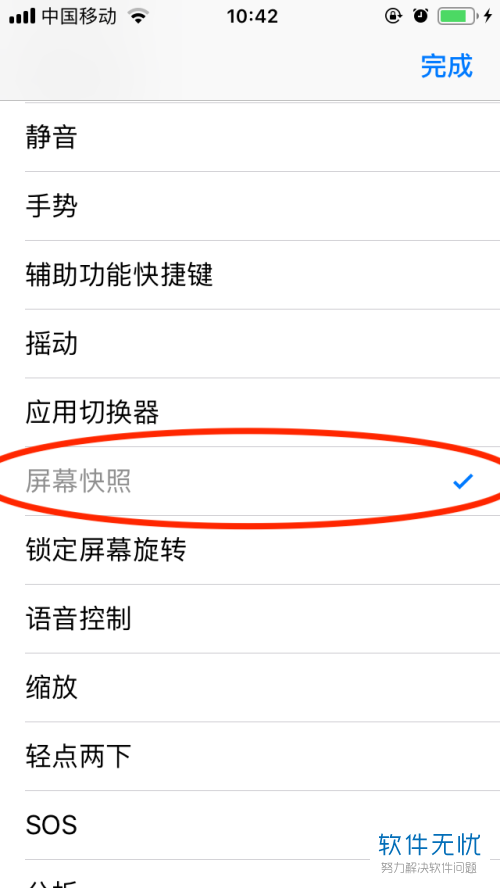
7. 第七步,我们返回刚刚的“自定顶层菜单”界面后,会发现“屏幕快照”图标已经出现了。
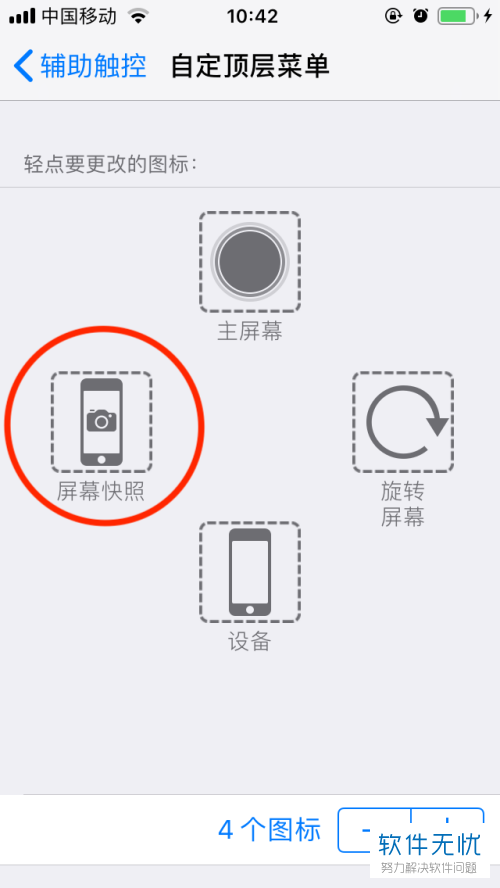
8.第八步,如图所示,我们返回主界面后,会看到一个如图所示的半透明方形图标,这就表明我们已经开始了“辅助触控”功能,我们点击该按钮,接着,选择“屏幕快照”选项就能开始截屏了。
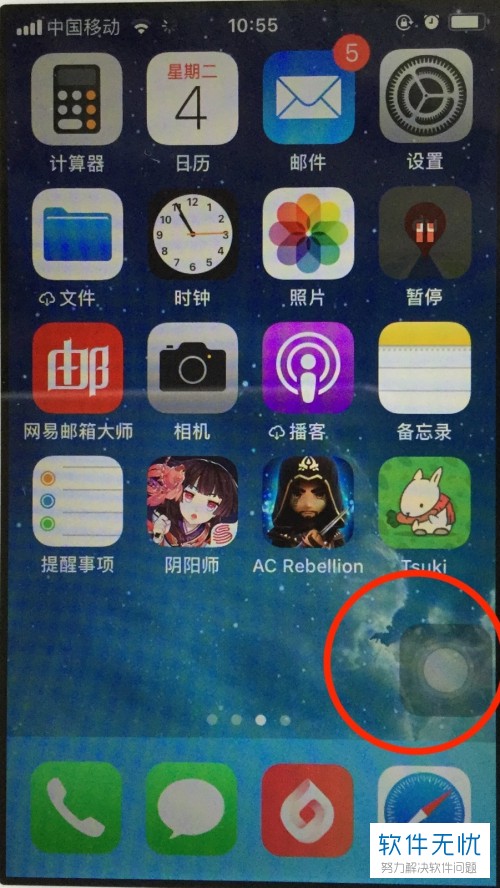

9. 最后,成功截后的照片将自动存储在手机相册中。操作成功。
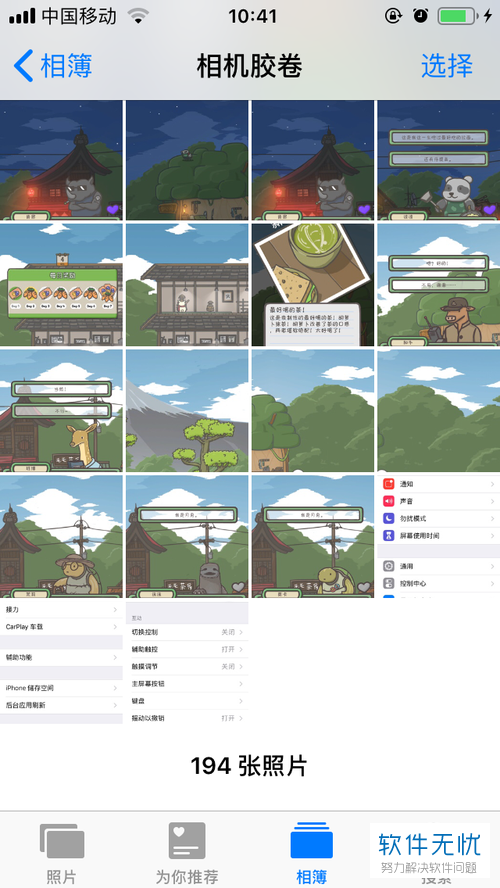
以上就是苹果手机iPhone的截屏方法。
分享:
相关推荐
- 【其他】 手机微信怎么截屏? 05-08
- 【微信】 vivo微信怎么截屏 07-24
- 【其他】 小米微信怎么截屏聊天记录 07-28
- 【其他】 微信如何截图发给好友 04-30
- 【其他】 微信怎么截图发给别人? 05-08
- 【其他】 如何在微信中截长图 09-22
- 【其他】 如何在安卓手机的微信上截长图 12-20
- 【微信】 ipad微信怎么全屏?ipad微信无法全屏的解决方法教程 01-17
- 【微信】 iPhone微信与好友视频时看不到自己怎么解决 02-14
- 【微信】 iphone微信5.2新增的聊天记录搜索功能使用图解 03-09
本周热门
-
iphone序列号查询官方入口在哪里 2024/04/11
-
b站在线观看人数在哪里 2024/04/17
-
番茄小说网页版入口免费阅读 2024/04/11
-
小鸡宝宝考考你今天的答案是什么 2024/04/23
-
抖音巨量百应登录入口在哪里? 2024/04/11
-
微信表情是什么意思 2020/10/12
-
蚂蚁庄园今日答案 2024/04/23
-
微信文件传输助手网页版网址 2024/04/19
本月热门
-
iphone序列号查询官方入口在哪里 2024/04/11
-
小鸡宝宝考考你今天的答案是什么 2024/04/23
-
番茄小说网页版入口免费阅读 2024/04/11
-
b站在线观看人数在哪里 2024/04/17
-
蚂蚁庄园今日答案 2024/04/23
-
微信表情是什么意思 2020/10/12
-
抖音巨量百应登录入口在哪里? 2024/04/11
-
输入手机号一键查询快递入口网址大全 2024/04/11
-
微信文件传输助手网页版网址 2024/04/19
-
快影怎么剪辑视频 2024/04/18











